Arbeta med miljöer i Microsoft Copilot Studio
Viktigt
Power Virtual Agents-funktioner ingår nu i Microsoft Copilot Studio efter betydande investeringar i generativ AI och förbättrade integrationer mellan Microsoft Copilot.
Vissa artiklar och skärmbilder kan referera till Power Virtual Agents när vi uppdaterar dokumentation och utbildning.
Med Microsoft Copilot Studio kan du skapa copilots i olika miljöer och växla mellan dem.
En miljö är ett utrymme där du lagrar, hanterar och delar din organisations affärsdata. De copilots du skapar lagras i en miljö (appar och flöden lagras också i miljöer). Miljöer kan också ha olika roller, säkerhetskrav och målgrupper och varje miljö skapas på en annan plats. Mer information finns i följande ämnen:
Använda miljöer
Det finns många olika sätt att använda flera miljöer. Du kan till exempel:
- Skapa separata miljöer som motsvarar specifika team eller avdelningar i företaget och som innehåller relevanta data och copilots för varje målgrupp.
- Skapa separata miljöer för olika globala grenar av ditt företag.
- Skapa separata miljöer för att uppfylla krav på datasäkerhet.
Du kan även bygga upp alla dina copilots i en och samma miljö om du inte behöver eller vill använda andra.
Kommentar
Vi rekommenderar att du använder en produktionsmiljö som inte är standard för copilots som du vill distribuera till produktion.
Skapa en ny miljö för dina copilots
Första gången du loggar in och skapar en ny copilot-miljö skapas en standardmiljö.
Du kan dock skapa fler miljöer efter behov med hjälp av Power Platform administrationscenter.
Gå till https://admin.powerplatform.com och logga in med ditt arbetskonto. Använd samma innehavare som du använder för Microsoft Copilot Studio.
Gå till fliken Miljöer och välj + Nytt för att öppna fönstret Ny miljö.
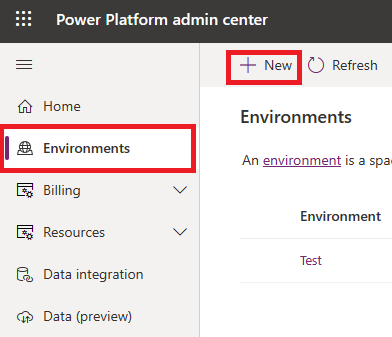
För Namn ange ett unikt namn för miljön.
För Typ välj miljötyp.
Kommentar
En produktionsmiljö är avsedd för produktionsscenarier och omfattas inte av samma begränsningar som för en utvärderingsmiljö. Om du testar Microsoft Copilot Studio kostnadsfritt måste du kontrollera att du ställer in miljön för utvärderingsversionen. Standardbegränsningarna för utvärderingsmiljöer gäller.
För Region väljer du det dataområde för support där du vill att miljön ska skapas.
Ställ in Lägg till ett Dataverse datalager? på Ja.
Klicka på Nästa.
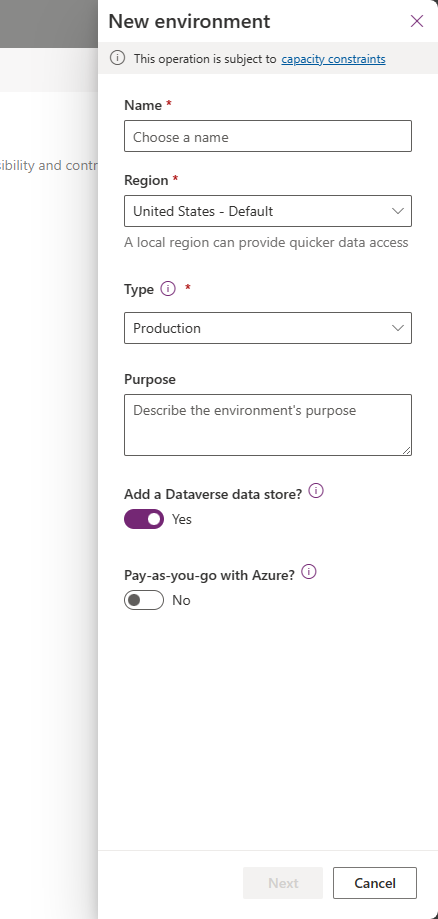
Kommentar
Miljön måste skapas i en region som stöds, annars kommer du inte att kunna använda den när du skapar en copilot. För mer information, se Dataplatser som stöds.
Ange information om Dataverse datalager, till exempel språk, valutatyp och säkerhetsgrupp och välj sedan Spara.
Du kommer tillbaka till fliken Miljöer. Välj Uppdatera om du visa miljön. Det kan ta några minuter att skapa hela miljön.
När miljön har skapats kan du gå tillbaka till Microsoft Copilot Studio-portalen och skapa en ny robot med hjälp av copilot.
Skapa en copilot i en befintlig miljö
- Välj miljö i miljöväxlaren på den övre menyraden.
Skapa en copilot i en befintlig miljö där du inte har tillgång
För att skapa en copilot i en miljö måste du ha åtkomst till miljön. Om du inte har åtkomst måste du vara en systemadministratör eller kontakta systemadministratör för att få åtkomst. Du behöver sedan slutföra följande steg:
Skapa en copilot i miljön (detta steg innebär att de nödvändiga Microsoft Copilot Studio-lösningarna installeras).
Tilldela dig säkerhetsroll med "copilot-författare" i miljön.
Gå tillbaka till Microsoft Copilot Studio-portalen och skapa en copilot i miljön.
Utvärderingsmiljöer
När du har testat Microsoft Copilot Studio kan du skapa utvärderingsmiljöer som upphör att gälla efter 30 dagar. När miljön förfaller kommer alla copilots i miljön att tas bort. Detta leder till att alla data som är associerade med copilot-informationen, inklusive eventuella flöden och resurser som du har använt, går förlorade.
Om du har skapat en egen miljö och valt utvärderingsversion som miljötyp får du e-postmeddelanden strax innan miljön upphör att gälla. På Microsoft Copilot Studio-portalen visas även ett meddelande om du har copilot skapade i en utvärderingsmiljö som ska upphöra att gälla inom mindre än två veckor.
Viktigt
Det finns en skillnad mellan en förfallen miljö och en licens som upphör att gälla. Om licensen förfaller kan du utöka den utan att förlora några data.
Konvertera utvärderingsmiljön till produktionsmiljö
Om du använder en utvärderingsmiljö och vill behålla copilots i mer än 30 dagar måste du konvertera utvärderingsmiljön till en produktionsmiljö.
Åtgärder som stöds
Microsoft Copilot Studio stöder följande miljöcykeloperationer enligt beskrivningen i Översikt över Power Platform-miljöer:
Följande åtgärd stöds inte:
Kända problem med att skapa en copilot
När du skapar din copilot kan följande problem uppstå.
Otillräcklig behörighet för den valda miljön
I det här fallet visas följande fel: "du har inte behörighet till några miljöer. Få tillgång från en administratör. "
Du måste skapa en ny miljö. Använd den miljön för att skapa din copilot.
Miljön visas inte i Microsoft Copilot Studio-listrutan
Det kan hända att miljön inte visas på den nedrullningsbara menyn på grund av något av följande:
- Miljön har inte någon databas skapad. Du löser problemet genom att gå till admin.powerplatform.com och skapar en databas i miljön.
- Miljön har skapats i en region som inte stöds. För mer information, se Dataplatser som stöds.
Relaterade länkar
Feedback
Kommer snart: Under hela 2024 kommer vi att fasa ut GitHub-problem som feedbackmekanism för innehåll och ersätta det med ett nytt feedbacksystem. Mer information finns i: https://aka.ms/ContentUserFeedback.
Skicka och visa feedback för